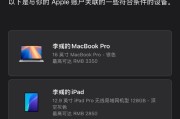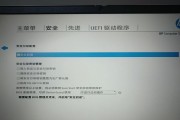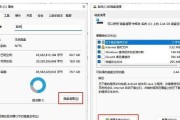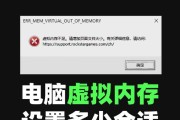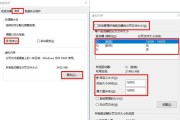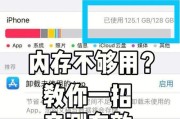众所周知,电脑运行时如果遇到虚拟内存不足的问题,会导致系统运行缓慢甚至死机。虚拟内存是硬盘上的一块空间,用来作为物理内存的扩展,当物理内存不够使用时,系统就会利用虚拟内存来存储数据。本文将深入探讨如何通过有效的方法来增加和优化电脑的虚拟内存,以提高系统的整体性能。
什么是虚拟内存以及为何会不足?
在了解如何增加虚拟内存之前,我们需要明白虚拟内存的基本概念及其重要性。虚拟内存也称作页面文件,它与物理内存(RAM)协同工作,用来存储临时的数据和程序信息。当RAM无法满足当前程序需求时,系统就会动用虚拟内存。但是,虚拟内存的速度远不及物理内存,过多地依赖虚拟内存会降低电脑性能。
虚拟内存不足的常见症状包括:系统响应缓慢、程序启动时间延长、系统频繁提示内存不足等。造成虚拟内存不足的原因通常有以下几点:
物理内存容量小,不能满足当前运行程序需求。
同时运行的程序太多,占用了大量内存资源。
开启了过多的后台进程或服务。
病毒或恶意软件的感染也会导致内存占用异常。
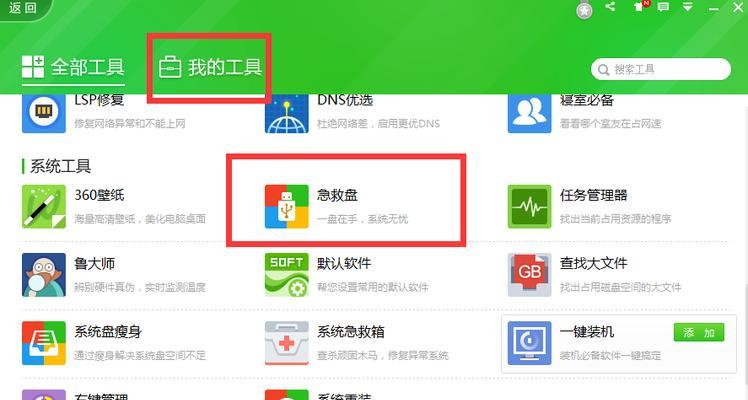
如何检查虚拟内存的使用情况?
在增加虚拟内存之前,您需要先检查当前的虚拟内存使用状况。以下是在Windows系统中检查虚拟内存的步骤:
1.右击桌面上的“此电脑”图标,选择“属性”。
2.在弹出的系统窗口中,点击左侧的“高级系统设置”。
3.在系统属性窗口中,点击“性能”下的“设置”按钮。
4.在性能选项窗口中,切换到“高级”标签页,然后点击“虚拟内存”下的“更改”按钮。
5.去除“自动管理所有驱动器的分页文件大小”勾选,选择需要设置的硬盘驱动器,然后选择“自定义大小”,设置初始大小和最大大小。
6.点击“设置”,然后“确定”,重启电脑使设置生效。
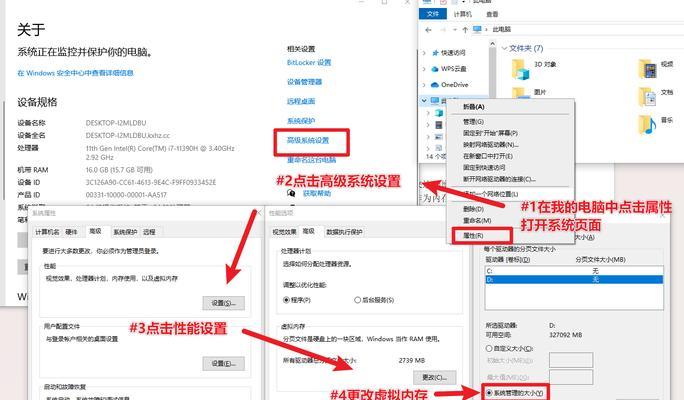
如何提高虚拟内存?
1.扩展物理内存
提高虚拟内存最直接的办法是增加物理内存。如果您的电脑是几年前购买的,或者经常需要运行内存消耗较大的程序,考虑升级内存条是较为彻底的解决方案。
2.清理硬盘空间
释放硬盘空间可以间接增加可用的虚拟内存。使用磁盘清理工具删除不必要的文件、临时文件以及清空回收站是很好的开始。
3.关闭不必要的后台程序和服务
许多运行在后台的程序和服务占用了大量的虚拟内存。利用任务管理器查看并结束不必要的进程和服务,可以有效释放虚拟内存。
4.调整虚拟内存设置
根据系统提示,适当调整虚拟内存的初始大小和最大大小。一般来说,设置为物理内存大小的1.5倍到2倍是比较合理的选择。
5.使用固态硬盘(SSD)
如果条件允许,安装SSD硬盘将极大提升虚拟内存的读写效率。SSD的快速响应可以显著改善系统运行速度。
6.定期优化和整理硬盘
使用系统自带的磁盘碎片整理工具或第三方软件来优化硬盘,可以提高硬盘读写效率,从而减少虚拟内存的压力。

常见问题与解答
1.虚拟内存的大小设置有没有最佳值?
没有统一的最佳值,应根据实际的物理内存大小和系统运行需求来决定。一般情况下,设置为物理内存的1.5到2倍较为合适。
2.虚拟内存过多会有什么影响?
虚拟内存设置过多,会导致硬盘的频繁读写,从而加速硬盘磨损。虚拟内存并非越多越好,理论上它不能完全取代物理内存。
3.系统如何自动管理虚拟内存?
操作系统通常会自动根据当前电脑的内存使用情况来调整虚拟内存大小,但有时自动管理并不尽如人意,因此手动调整有时是必要的。
4.更换SSD后是否需要调整虚拟内存?
虽然SSD的读写速度快于传统硬盘,但更换SSD并不需要刻意调整虚拟内存大小。系统会自动适应。
综合以上,通过合理地检查和调整虚拟内存,可以有效提升电脑性能。同时,采用物理内存升级、清理硬盘空间等手段,也能在根源上解决虚拟内存不足的问题。希望本文提供的解决方案能帮助您更好地管理电脑虚拟内存,提升使用体验。
标签: #内存不足